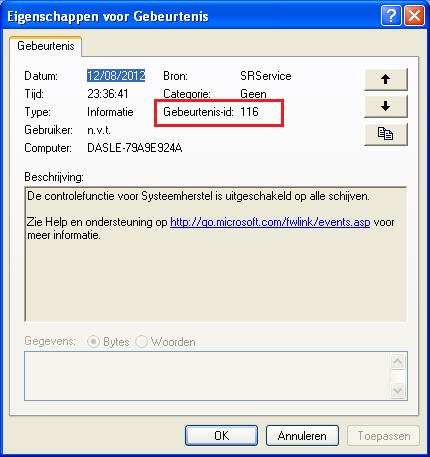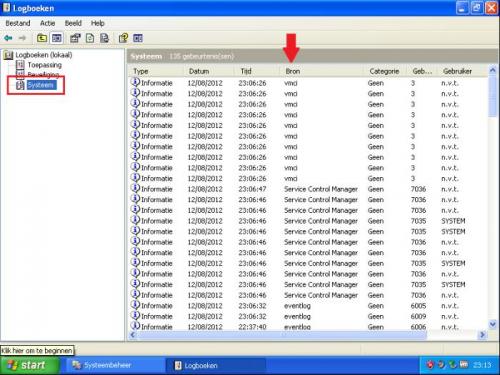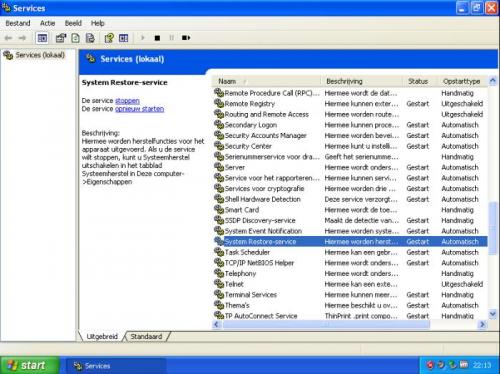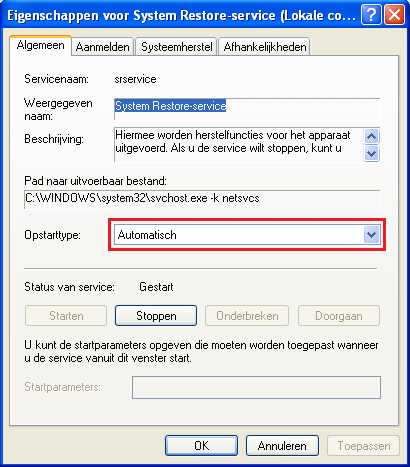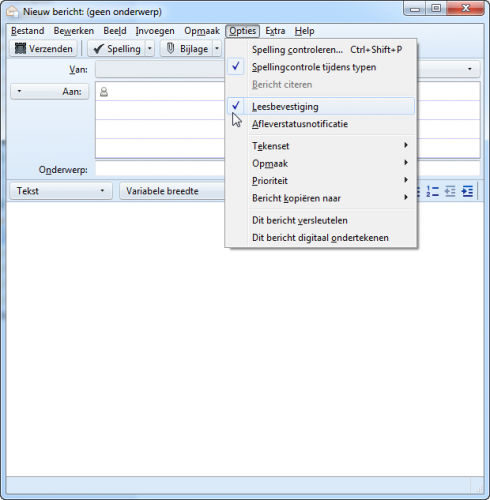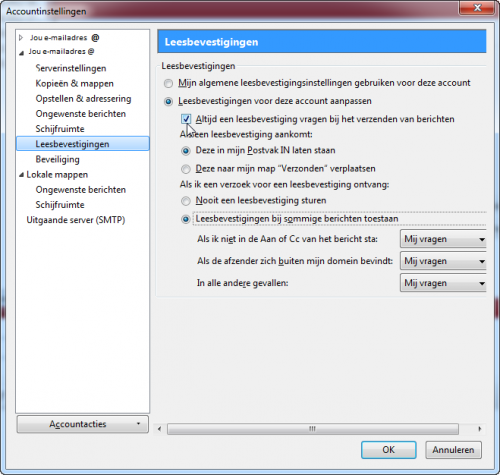-
Items
9.751 -
Registratiedatum
-
Laatst bezocht
Inhoudstype
Profielen
Forums
Store
Alles dat geplaatst werd door Dasle
-
Heb je wel een installatie cd van Windows XP bij de hand?
-
Schijfbeheer is niet hetzelfde als apparaatbeheer. Ga via Start naar Uitvoeren en typ in het uitvoervenster diskmgmt.msc en druk op Enter. Hier door opent het venster van schijfbeheer. Kun je eens het merk, type en modelnummer van je moederbord vermelden uit je desktop?
-
Blijkbaar gebruikt Flashplayer zo een 25% van je CPU, Je hebt de laatste driver geïnstalleerd want alle drivers zijn up to date zeg je maar de driver voor je grafische kaart heb je deze van de website van de fabrikant van je laptop?
-
Heb je systeemherstel al eens uitgeschakeld? Schakel systeemherstel eens uit, herstart je pc en start systeemherstel dan opnieuw. Mocht dit niets oplossen, heb je een installatie cd van Windows XP bij de hand?
-
Druk gelijktijdig de toetsen Ctrl-Alt en Delete in en kies nu "Taakbeheer starten". Selecteer de Tab Processen en klik vervolgens onderaan op "Processen van alle gebruikers weergeven". Klik nu op de hoofding van de kolom "processor" tot de processen die cpu verbruiken bovenaan staan. Zo zie je welk proces het meeste van je cpu kracht vraagt. Start nu eens een flashgame en kijk dan eens welk proces voor extra en intensieve belasting zorgt. Maak nu van je Taakbeheer een afbeelding en voeg dit toe als bijlage in je volgende bericht zodat wij kunnen zien welk Proces/Processen zorgt voor de hoge CPU belasting.;-)
-
Dubbelklik dan eens op deze vermelding in je logboeken Wat word er bij jou vermeld bij Gebeurtenis-Id:?
-
De SSD in je desktop is dit een nieuwe SSD en word ze weergegeven in het POST scherm tijdens het opstarten? De oude HD die je via een USB adapter hebt verbonden met je laptop, word deze USB-adapter weergegeven in je verkenner of weergegeven in schijfbeheer?
-
Ga via Start naar > Configuratiescherm en dubbelklik op Systeembeheer. Dubbelklik op Logboeken en selecteer in het Linkse venster Systeem Kun je onder bron iets terug vinden als srservice?
-
Ga via Start naar Uitvoeren en typ in het uitvoervenster services.msc en druk op Enter Controleer de status van System Restore-service en staat deze op Automatisch? Mocht dit niet zo zijn dubbelklik je op System Restore-service Verander dan het opstarttype in Automatisch en klik op Toepassen en bevestig met OK.
-
Oeps foutje van mij sorry, Ga via Start naar Uitvoeren en typ in het uitvoervenster cmd en druk op Enter. In de opdrachtprompt typ je net start en druk op Enter. Je zal nu een lijst zien met services die actief zijn op je pc. Hier zou je de volgende services tussen moeten vinden. system restore-service task scheduler
-

Asus R500VD-SX093V-3rd i7-3610QM
Dasle reageerde op Whatdoyouthink's topic in Archief Windows Algemeen
DDR geheugen verstuurd per klokcyclus dubbel zoveel data dus 798MHz of 800MHz word dan 2x800= 1600 MHz zoals in de specificaties vermeld.. Om je harddisk op fouten te controleren kun je het volgende uitvoeren. Je dient wel een andere werkende pc/laptop ter beschikking te hebben. Download Seatools for DOS ISO image op een andere pc. Brand de ISO als image op een lege cd. Stel in je BIOS je cd/dvd-rom in als first boot device en leg de cd in je drive. Start nu je pc/laptop op vanaf deze cd. Als de tool is opgestart accepteer je de gebruikersovereenkomst en zie je een venster waarin je jou HD kunt selecteren. Klik in de linker bovenhoek op Basic tests en in het keuze menu kies je voor Long test. Wat geeft dit als resultaat? Een handleiding voor het gebruik van Seatool for DOS vind je hier. -

Asus R500VD-SX093V-3rd i7-3610QM
Dasle reageerde op Whatdoyouthink's topic in Archief Windows Algemeen
Download en installeer Speccy. Tijdens de installatie heb je nu de mogelijkheid om Nederlands als taal te selecteren. Als je niet wil dat Google Chrome op je pc als standaard webbrowser wordt geïnstalleerd, moet je de 2 vinkjes wegdoen !!! Start nu het programma en er zal een overzicht gemaakt worden van je hardware. Als dit gereed is selecteer je bovenaan " Bestand - Publiceer Snapshot " en vervolgens bevestig je die keuze met " Ja ". In het venster dat nu opent krijg je een link te zien, kopieer nu die link en plak die in je volgende bericht. Wil je in woord en beeld zien hoe je een logje van Speccy maakt en plaatst kun je dat Hier lezen. Ook Dit (KLIK) filmpje laat zien hoe je een Speccy-logje kan plakken in je antwoord. Zo krijgen we een gedetailleerd overzicht van je hardware ;-). Dan kan ik even een goed tooltje opzoeken om je HD te controleren. -

Asus R500VD-SX093V-3rd i7-3610QM
Dasle reageerde op Whatdoyouthink's topic in Archief Windows Algemeen
De meeste voor de hand liggende programma's heb je reeds uitgeschakeld. Wel draait TuneUpUtilities als service mee, schakel deze eens uit en wil nog even benadrukken dat het register opkuisen met dit soort programma's vaak meer voor problemen zorgt dan dat deze oplossen helaas. Voor energiebeheer voer je het volgende uit. Ga via Start > Alle programma's > Bureau-accessoires en open de opdrachtprompt typ Powercfg.cpl in de opdrachtprompt en druk op Enter waarna energiebeheer word getoond. -
1. Download HijackThis. (klik er op) Klik op HijackThis.msi en de download start automatisch na 5 seconden. Bestand HijackThis.msi opslaan. Daarna kiezen voor "uitvoeren". Hijackthis wordt nu op je PC geïnstalleerd, een snelkoppeling wordt op je bureaublad geplaatst. Als je geen netwerkverbinding meer hebt, kan je de download doen met een andere pc en het bestand met een usb stick overbrengen Als je enkel nog in veilige modus kan werken, moet je de executable (HijackThis.exe) downloaden. Sla deze op in een nieuwe map op de C schijf (bvb C:\hijackthis) en start hijackthis dan vanaf deze map. De logjes kan je dan ook in die map terugvinden. 2. Klik op de snelkoppeling om HijackThis te starten. (lees eerst de rode tekst hieronder!) Klik ofwel op "Do a systemscan and save a logfile", ofwel eerst op "Scan" en dan op "Savelog". Er opent een kladblokvenster, hou gelijktijdig de CTRL en A-toets ingedrukt, nu is alles geselecteerd. Hou gelijktijdig de CTRL en C-toets ingedrukt, nu is alles gekopieerd. Plak nu het HJT logje in je bericht door CTRL en V-toets. Krijg je een melding ""For some reason your system denied writing to the Host file ....", klik dan gewoon door op de OK-toets. Let op : Windows Vista & 7 gebruikers dienen HijackThis als “administrator” uit te voeren via rechtermuisknop “als administrator uitvoeren". Indien dit via de snelkoppeling niet lukt voer je HijackThis als administrator uit in de volgende map : C:\Program Files\Trend Micro\HiJackThis of C:\Program Files (x86)\Trend Micro\HiJackThis. (Bekijk hier de afbeelding ---> Klik hier) 3. Na het plaatsen van je logje wordt dit door een expert (Kape of Kweezie Wabbit) nagekeken en begeleidt hij jou verder door het ganse proces. Tip! Wil je in woord en beeld weten hoe je een logje met HijackThis maakt en plaatst op het forum, klik dan HIER.
-
Ga via Start naar Uitvoeren en typ in het uitvoervenster net start en druk op Enter. Je zal nu een lijst zien met services die actief zijn op je pc. Hier zou je de volgende services tussen moeten vinden. system restore-service task scheduler
-

Asus R500VD-SX093V-3rd i7-3610QM
Dasle reageerde op Whatdoyouthink's topic in Archief Windows Algemeen
Op een nieuwe laptop staat meestal veel bloatware of programma's die Asus in dit geval mee installeert tijdens de eerste ingebruikname. Deze programma's starten vaak met Windows mee op en zorgen voor vertraging omdat deze programma's allemaal tijdens het starten worden geladen. Ga via Start > Alle programma's > Bureau-accessoires en rechtsklik op de opdrachtprompt en kies voor Als administrator uitvoeren. Typ in de opdrachtprompt tasklist /svc >C:\tasklist.txt en druk op Enter Ga naar de root van je C-schijf waar je het tekst bestand tasklist.txt terug vind en plaats de inhoud in je volgende bericht. En voer even het volgende nog uit Download CCleaner. (Als je het nog niet hebt) Installeer het (Als je niet wil dat Google Chrome op je pc als standaard webbrowser wordt geïnstalleerd, moet je de 2 vinkjes wegdoen !!!) en start CCleaner op. Klik in de meest linkse kolom op Gereedschap en vervolgens klik je op Opstarten Nu klik je rechtsonder in het programmavenster op Opslaan als tekstbestand en selecteer een locatie voor het opslaan van het tekstbestand. Plaats de inhoud van dit tekstbestand in je volgende bericht. Zo kunnen wij beoordelen wat allemaal onnodig mee opstart ;-) -
Hoeveel schijfruimte heb je nog vrij op je C-schijf?
-

externe harde schijf werk niet meer na vliegreis
Dasle reageerde op Hallo?'s topic in Archief Hardware algemeen
Heb je jou laptop en externe HD meegenomen in het koffer of de handbagage? Als je de externe HD aansluit word deze dan weergegeven in je verkenner of schijfbeheer? -
Met deze opstartitems zou het niet mogen dat je pc er zolang over doet om op te starten. Download HD Tune en sla het bestand op. Installeer HD Tune en start deze na de installatie op. Vervolgens ga je naar het tabblad Error Scan, selecteer de harde schijf die je wil controleren en druk op Start. De controle kan een hele tijd in beslag nemen afhankelijk van de grootte van de te controleren harde schijf. Wat is het resultaat van deze test? Als deze test klaar is ga je naar het tabblad Benchmark en kijk daar eens wat de transfer snelheid van je HD is.
-

Leesbevestiging vragen in Thunderbird.
Dasle reageerde op Henry1960's topic in Archief Windows Algemeen
Als je dit wilt vragen bij een bepaalde e-mail ga je als volgt te werk. Bij het opstellen van een bericht klik je op Opties en zet een vinkje bij Leesbevestiging. Wil je dit voor alle e-mails die je verstuurd instellen klik je op Extra / Accountinstellingen... Ga naar je account en klik op Leesbevestigingen Zet een vinkje bij Leesbevestigingen voor deze account aanpassen en vink Altijd een leesbevestiging vragen bij het verzenden van berichten aan.- 3 antwoorden
-
- probleem
- thunderbird
-
(en 2 meer)
Getagd met:
-

Leesbevestiging vragen in Thunderbird.
Dasle reageerde op Henry1960's topic in Archief Windows Algemeen
Bedoel je hoe je om een leesbevestiging kan vragen? Wil je dit eenmalig uitvoeren of wil je dit voor alle verzonden mails instellen.- 3 antwoorden
-
- probleem
- thunderbird
-
(en 2 meer)
Getagd met:
-

pc blijft sms hangen bij pokeren
Dasle reageerde op sutter1980's topic in Archief Bestrijding malware & virussen
93:26min vind ik wel abnormaal lang Start HDTune en ga eens naar het tabblad Benchmark en kijk eens wat de Transfer snelheid is voor je HD. -
Houd ons maar op de hoogte hoe het verder afloopt
-
Hoi Steves1990, Het omzeilen van de beveiliging voor het opnemen van gedecodeerde signalen is illegaal en conform de forumregels niet toegelaten. Als forum kunnen en mogen we hier geen ondersteuning bieden. Hier gaat dan ook een slotje op. M.v.g, Dasle

OVER ONS
PC Helpforum helpt GRATIS computergebruikers sinds juli 2006. Ons team geeft via het forum professioneel antwoord op uw vragen en probeert uw pc problemen zo snel mogelijk op te lossen. Word lid vandaag, plaats je vraag online en het PC Helpforum-team helpt u graag verder!